一、基础介绍
VMWare虚拟机软件是一个“虚拟PC”软件,它使你可以在一台机器上同时运行二个或更多Windows、DOS、LINUX系统。与“多启动”系统相比,VMWare采用了完全不同的概念。多启动系统在一个时刻只能运行一个系统,在系统切换时需要重新启动机器。
二、准备工作(注意:如果自己下载不下来翻到最下面获取下载地址)
系统:win10
VMWare版本:VMware-workstation-full-15.5.1-15018445
三、VMware下载与安装
1.进入VMware官网(地址:https://www.vmware.com/cn.html),点击上方导航栏中的下载,再点击图中标记的Workstation Pro,如下图所示:
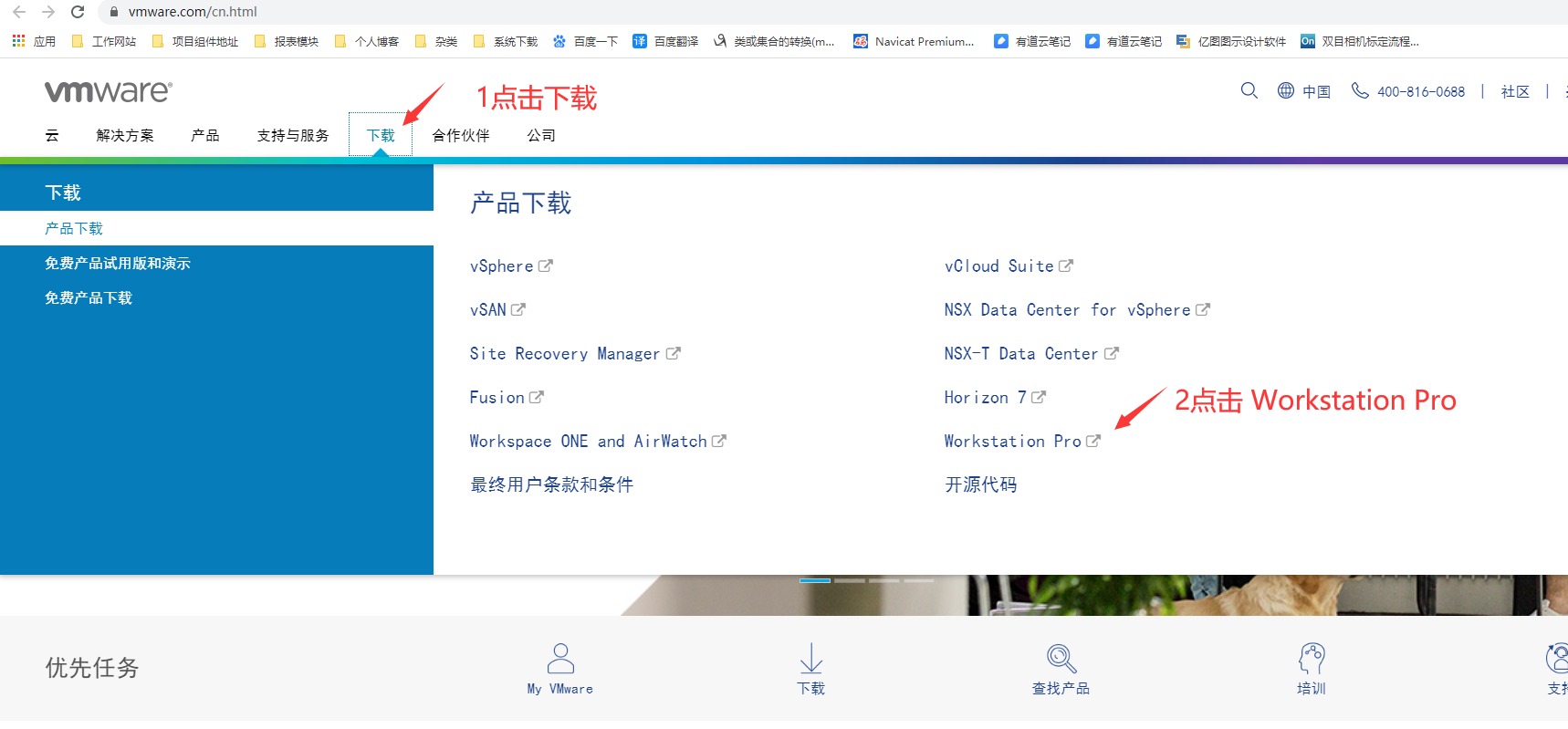
2.根据操作系统选择合适的产品,在这里以Windows系统为例,点击转至下载,如下图所示:

3上方会跳转到登录页面,注册一个账号即可,注册后就可以点击下载了(注意:如果不想自己下载可以翻到最下面,百度云网盘链接),如下图所示:

4.我们下载成功后,放到指定目录下,双击打开,点击下一步,如下图所示:
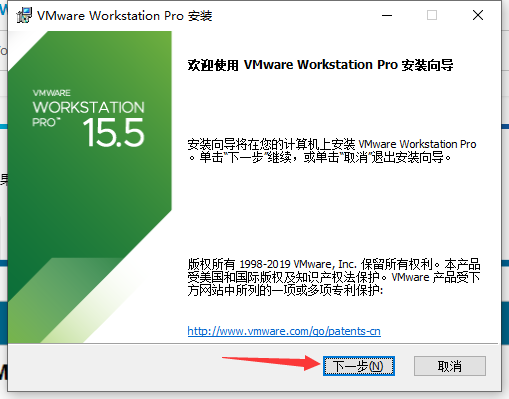
5.点击我接受的对勾,点击下一步,如图所示:

6.选择自己安装vm的磁盘位置,可以自定义,选择磁盘位置后,点击下一步,如下图所示:

7.把对勾去掉,点击下一步,如下图所示:

8.点击下一步后,就弹出安装,点击即可,如图下图所示:

9.安装成功后,点击许可证,如下图所示:

10.输入许可证:CC398-2YE9H-M8EQZ-ZQXEC-NURU2
10.到此咱们已经安装成功,咱们可自己在桌面上找到图标打开即可使用。
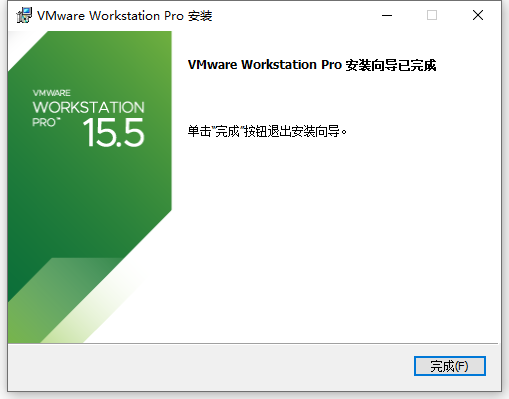

网络安全学习资源分享:
给大家分享一份全套的网络安全学习资料,给那些想学习 网络安全的小伙伴们一点帮助!
对于从来没有接触过网络安全的同学,我们帮你准备了详细的学习成长路线图。可以说是最科学最系统的学习路线,大家跟着这个大的方向学习准没问题。
因篇幅有限,仅展示部分资料,朋友们如果有需要全套《网络安全入门+进阶学习资源包》,需要点击下方链接即可前往获取
读者福利 | CSDN大礼包:《网络安全入门&进阶学习资源包》免费分享 (安全链接,放心点击)
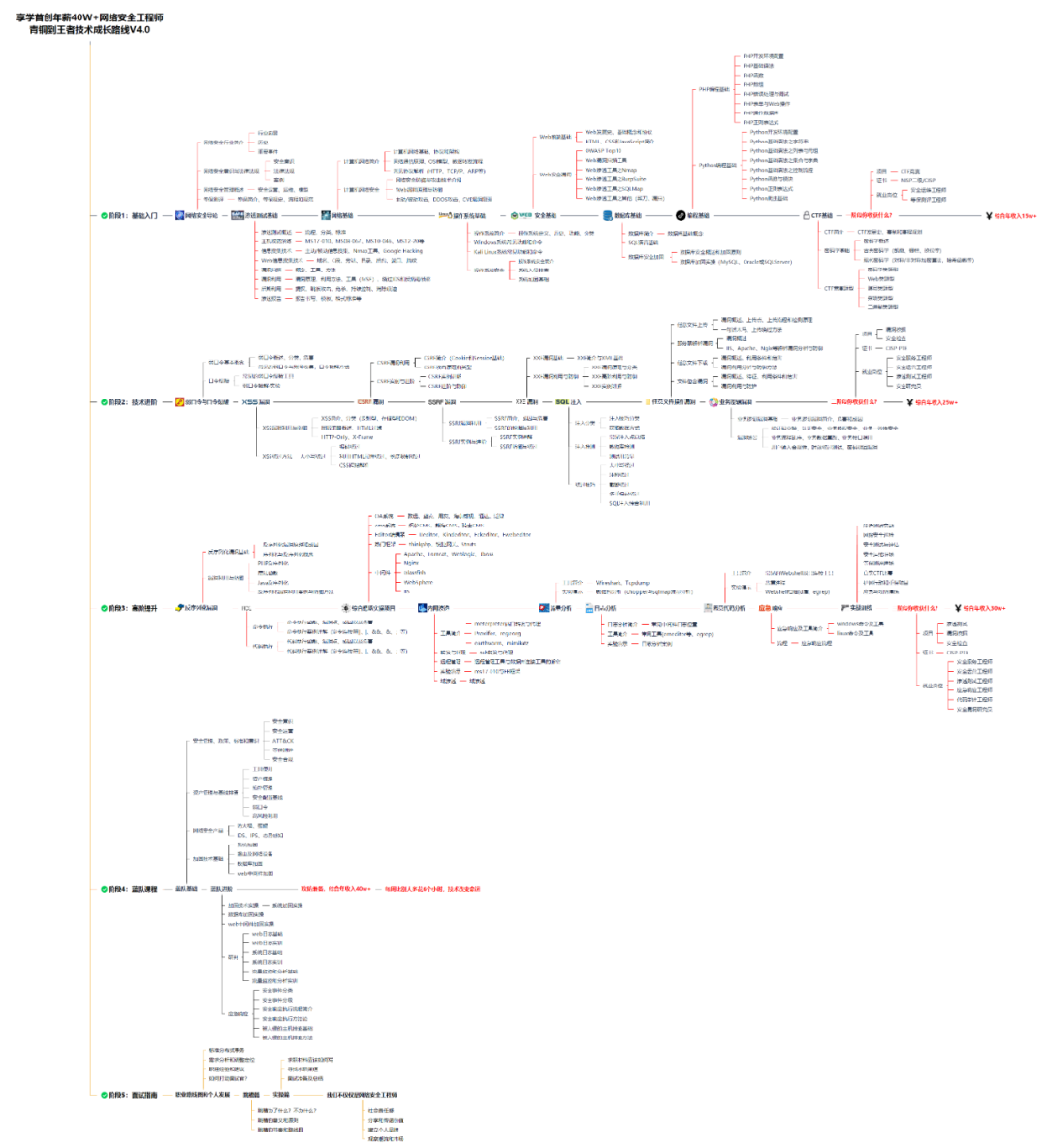
同时每个成长路线对应的板块都有配套的视频提供:
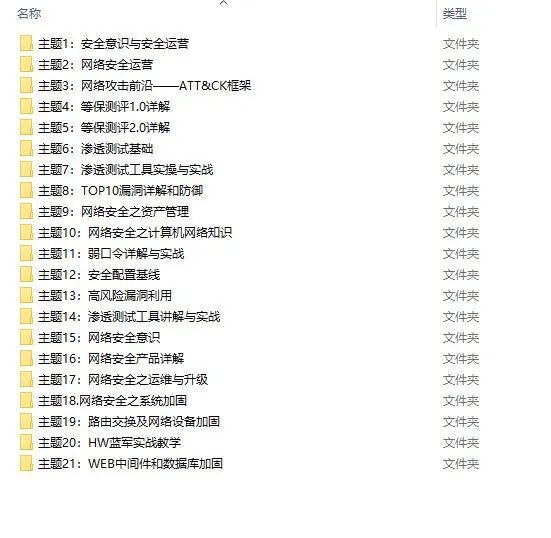
实战训练营
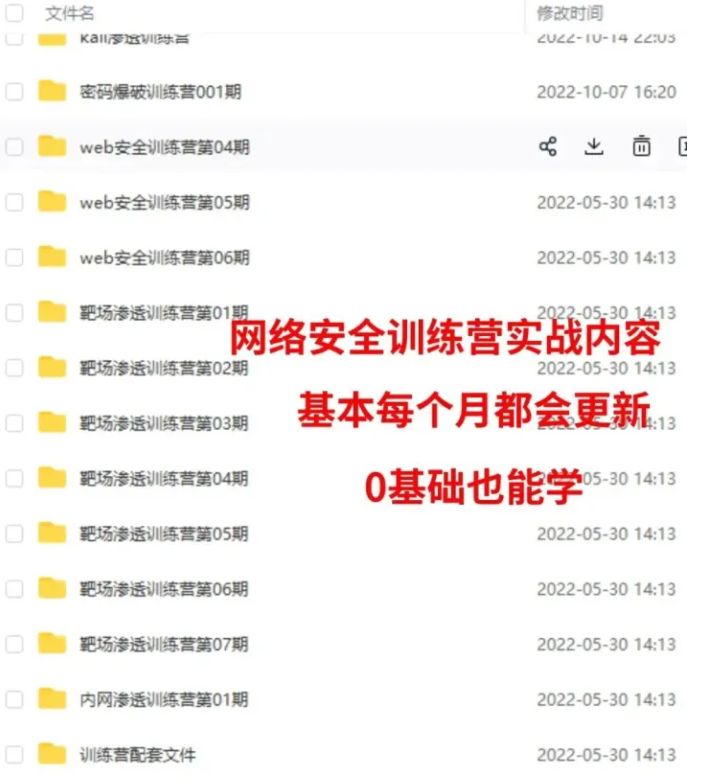
面试刷题

视频配套资料&国内外网安书籍、文档
当然除了有配套的视频,同时也为大家整理了各种文档和书籍资料
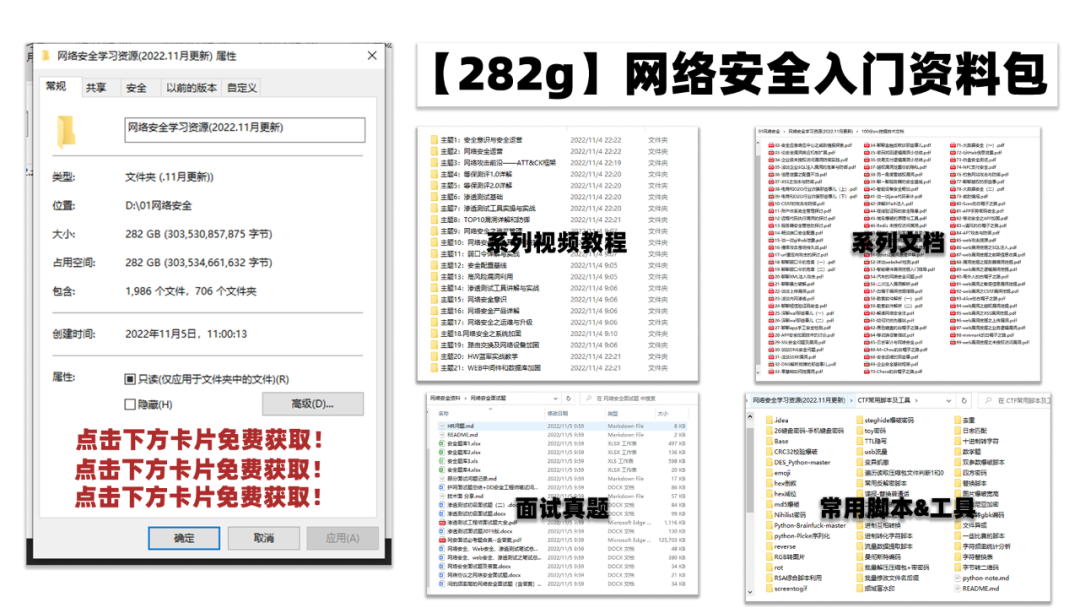
所有资料共282G,朋友们如果有需要全套《网络安全入门+进阶学习资源包》,可以扫描下方二维码或链接免费领取~
读者福利 | CSDN大礼包:《网络安全入门&进阶学习资源包》免费分享 (安全链接,放心点击)
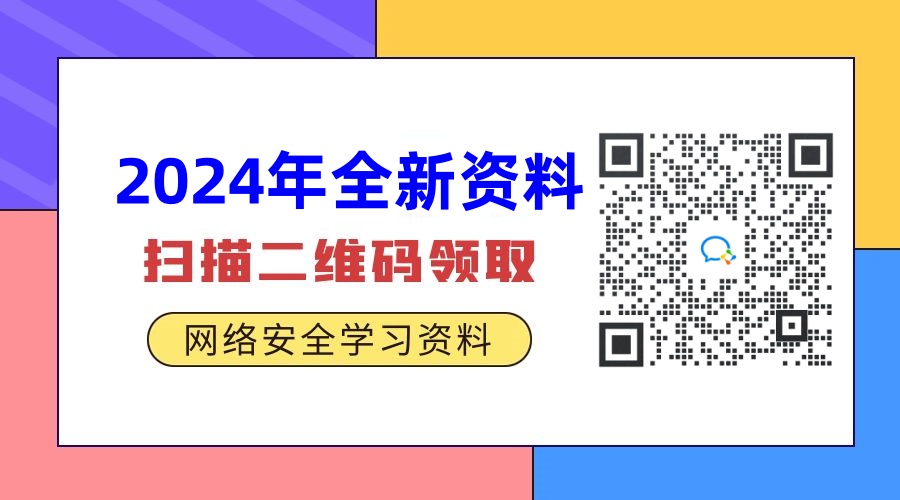







 本文介绍了如何在Windows10系统上下载并安装VMwareWorkstation15.5.1,包括官网下载、注册、磁盘配置等步骤,同时提供了网络安全学习资源包的分享和获取途径。
本文介绍了如何在Windows10系统上下载并安装VMwareWorkstation15.5.1,包括官网下载、注册、磁盘配置等步骤,同时提供了网络安全学习资源包的分享和获取途径。














 4743
4743

 被折叠的 条评论
为什么被折叠?
被折叠的 条评论
为什么被折叠?








